XAMPP에 WordPress를 설치하는 방법
게시 됨: 2022-10-02로컬 컴퓨터에 WordPress를 설치하려면 XAMPP를 설치하면 됩니다. XAMPP는 Apache Friends에서 개발한 무료 오픈 소스 크로스 플랫폼 웹 서버 솔루션 스택 패키지로, 주로 Apache HTTP Server, MariaDB 데이터베이스, PHP 및 Perl 프로그래밍 언어로 작성된 스크립트용 인터프리터로 구성됩니다. XAMPP에 WordPress를 설치하려면 먼저 컴퓨터에 XAMPP를 다운로드하여 설치해야 합니다. XAMPP가 설치되면 WordPress.org 웹사이트에서 WordPress를 다운로드할 수 있습니다. WordPress를 다운로드한 후 XAMPP 설치 디렉토리의 "htdocs" 폴더에 WordPress 파일의 압축을 풀어야 합니다. 다음으로 WordPress용 데이터베이스를 생성해야 합니다. XAMPP 제어판에서 "phpMyAdmin" 링크로 이동하여 이 작업을 수행할 수 있습니다. phpMyAdmin에서 "데이터베이스" 탭을 클릭한 다음 "데이터베이스 생성" 필드에 WordPress 데이터베이스의 이름을 입력합니다. 데이터베이스를 생성한 후 WordPress 설치 디렉토리에서 "wp-config.php" 파일을 편집해야 합니다. wp-config.php 파일에서 다음 행을 변경해야 합니다. define('DB_NAME', 'database_name_here'); define('DB_USER', '루트'); define('DB_PASSWORD', '비밀번호_여기'); define('DB_HOST', '로컬호스트'); wp-config.php 파일을 저장한 후 웹 브라우저에서 "http://localhost/wordpress" URL로 이동하여 WordPress 설치를 실행할 수 있습니다. WordPress 설치 화면 의 지침에 따라 설치를 완료합니다.
WordPress를 로컬 개발 환경으로 사용할 때 XAMPP를 사용하여 홈 영역에서 개발할 수 있습니다. 여기에는 인트라넷과 동일한 방식으로 웹 서버를 실행하는 데 사용할 수 있는 여러 도구와 서비스가 포함됩니다. 이 단원에서는 XAMPP를 사용하여 WordPress를 처음부터 끝까지 설치하는 방법을 배웁니다. 사이트는 프로세스가 끝날 때까지 컴퓨터에서 라이브 상태로 실행됩니다. WordPress를 설치하려면 먼저 사이트에 대한 데이터베이스를 만들어야 합니다. XAMPP 및 WordPress를 다운로드하여 설치한 후 콘텐츠 생성을 시작할 수 있습니다. WordPress의 모든 기능을 이해하려면 먼저 단일 페이지를 만들어야 합니다.
이름을 선택할 수 있지만 웹사이트에 액세스하는 즉시 주의를 끌 수 있는 이름을 제안합니다. 왼쪽 사이드바에는 다양한 화면이 포함되어 있고 중앙에는 다른 화면의 정보가 포함되어 있습니다. 사용 중인 Windows 버전에 따라 화면 오른쪽 상단에 표시되는 도구 모음이 다를 수 있습니다. 모든 것이 설치 및 구성되면 설정 시간 없이 게시물, 페이지 및 전체 WordPress 웹사이트를 만들 수 있습니다.
WordPress Localhost 플러그인을 어떻게 설치합니까?
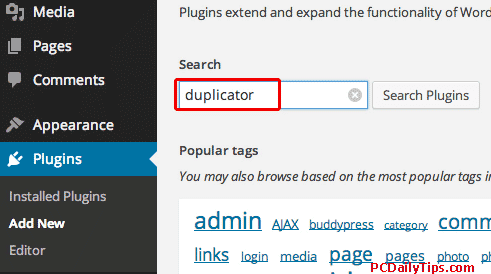 크레딧: www.pcdailytips.com
크레딧: www.pcdailytips.com로컬 호스트에 WordPress 플러그인을 설치하는 것은 새로운 플러그인이나 사이트 변경 사항을 라이브로 푸시하기 전에 테스트할 수 있는 좋은 방법입니다. 로컬 호스트에 플러그인을 설치하려면 플러그인 파일을 다운로드하고 로컬 호스트의 /wp-content/plugins/ 디렉토리에 압축을 풉니다. 파일이 준비되면 WordPress 관리자 패널에 로그인하고 플러그인 페이지로 이동합니다. 여기에서 새 플러그인이 나열되는 것을 볼 수 있습니다. 활성화 버튼을 클릭하여 플러그인을 활성화합니다.
WordPress는 localhost에 즉시 설치할 수 있습니다. 몇 가지 간단한 단계를 수행하는 것 외에 다른 작업을 수행할 필요가 없습니다. 해당 작업에 MAMP가 사용 중입니다(사용 편의성을 위해). MAMP는 모든 플랫폼에서 작동하도록 설계된 웹 서버 솔루션 스택 패키지입니다. 워드프레스는 PHP로 작성되었기 때문에 플랫폼 개발이 필요합니다. WordPress 사이트의 데이터를 저장하려면 데이터베이스가 필요합니다. 워드프레스는 localhost에 설치하기 전에 공식 워드프레스 웹사이트에서 다운로드해야 합니다.
MAMP의 htdocs( WordPress 파일 이름)에서 localhost/wordpress 링크를 클릭하고 브라우저의 주소 표시줄에 입력합니다. 서버는 컴퓨터에서 MAMP를 실행하고 서버 시작을 클릭하여 시작할 수 있습니다. 관리자는 사이트의 이름, 주소, 제목, 사용자 이름, 비밀번호 및 이메일 주소를 변경할 수 있습니다. 이 페이지에는 데이터베이스 이름(이전 3단계에서 생성한 데이터베이스)이 포함되어야 합니다. MAMP 설치 성공 페이지는 사용자 이름과 암호가 모두 "루트" 계정임을 지정합니다. 설치를 완료하려면 페이지 하단의 설치 실행 버튼을 클릭한 다음 하단의 제출 버튼을 클릭합니다. 이제 컴퓨터에서 WordPress 웹사이트로 원하는 모든 작업을 수행할 수 있습니다.
WordPress를 로컬로 설치하는 방법
WordPress와 같은 인기 있는 콘텐츠 관리 시스템(CMS)을 사용하면 웹사이트를 처음부터 만들거나 기존 웹사이트를 크게 변경할 수 있습니다. WordPress의 로컬 설치를 통해 새로운 기능을 테스트하고 프로젝트를 실행하기 전에 개발할 수 있습니다. WordPress 파일에 액세스하려면 컴퓨터의 localhost 호스트에 있어야 합니다. 아직 없는 경우 브라우저의 주소 표시줄에 localhost/wordpress를 입력합니다. 마지막 몇 단계를 완료하면 이제 WordPress 설치를 시작할 수 있습니다. 그런 다음 "계속"이라는 제목 아래에서 사용할 언어를 선택하십시오.
Xampp를 사용하여 Mac에 WordPress 설치
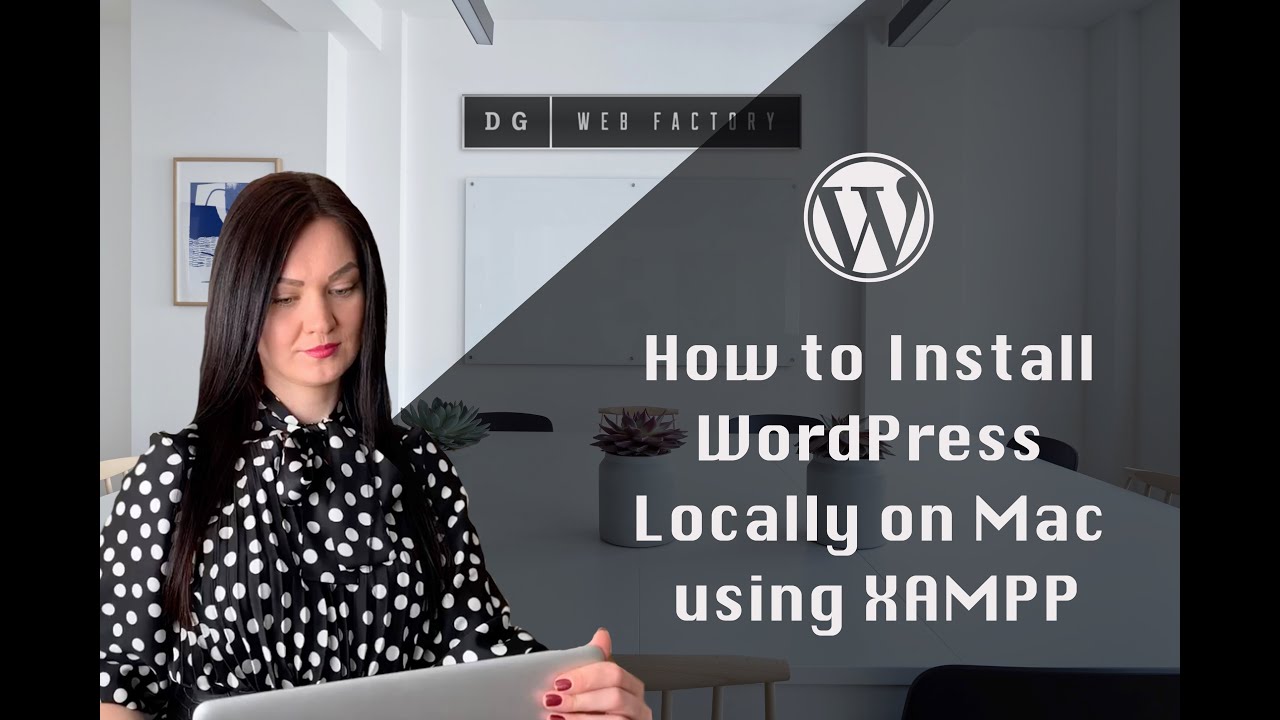 크레딧: YouTube
크레딧: YouTubeXAMPP가 설치되어 있다고 가정하고 XAMPP 제어판을 열고 Apache 및 MySQL을 시작합니다. 다음으로 MySQL 서버에 WordPress용 데이터베이스를 생성합니다. XAMPP와 함께 제공되는 phpMyAdmin 도구를 통해 이 작업을 수행할 수 있습니다. 데이터베이스가 생성되면 http://wordpress.org/에서 최신 버전의 WordPress를 다운로드하고 로컬 WordPress 디렉토리 에 파일의 압축을 풉니다. WordPress 디렉토리에서 wp-config-sample.php 파일의 이름을 wp-config.php로 변경하고 즐겨 사용하는 텍스트 편집기에서 엽니다. 데이터베이스 이름, 데이터베이스 사용자 이름 및 데이터베이스 암호로 파일을 업데이트합니다. 파일을 저장하고 닫습니다. 이제 http://localhost/wordpress로 이동하여 웹 브라우저에서 WordPress 사이트를 열 수 있습니다. WordPress 설치 스크립트를 실행하라는 메시지가 표시됩니다. 화면의 지시에 따라 설치를 완료하십시오.
Mac OS X에 WordPress를 설치하는 것은 항상 MAMP 또는 XAMPP와 같은 로컬 서버 환경 설정 도구를 사용하는 것이 좋습니다. 컴퓨터는 WordPress 사이트 또는 블로그를 구축하기에 가장 좋은 장소이며 준비가 되면 사이트를 서버로 이전할 수 있습니다. 게시하기 전에 WordPress를 온라인으로 테스트하는 것과 관련된 위험은 없습니다. WordPress가 제대로 작동하려면 PHP 및 MySQL 기반이어야 합니다. 이것이 WordPress용 데이터베이스를 생성하기 위해 Mac용 XAMPP를 설치해야 하는 이유입니다. 네트워크 탭에 액세스하려면 먼저 localhost에 대한 포트 전달을 활성화해야 합니다. 로컬 WordPress 폴더 에 wp-config-sample.php 파일이 표시되어야 합니다.

WordPress 데이터베이스를 사용하려면 이 파일을 수정하고 연결을 추가하십시오. WordPress는 Safari 또는 Chrome과 같은 Mac의 모든 브라우저를 통해 액세스할 수 있습니다. 기본 데이터베이스 사용자를 사용하지 않으려면 phpMyAdmin을 사용하여 데이터베이스를 수동으로 추가할 수도 있습니다. 또 다른 훌륭한 대안인 MAMP는 Mac OS X에서 사용할 수 있으며 WordPress 사이트를 만드는 데 사용할 수 있습니다.
Xampp WordPress 경로
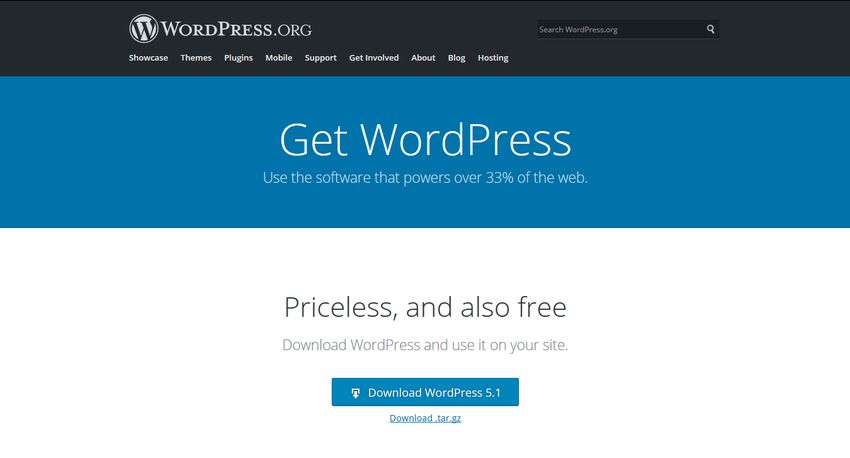 크레딧: www.developerdrive.com
크레딧: www.developerdrive.comXampp는 Apache Friends에서 개발한 무료 오픈 소스 크로스 플랫폼 웹 서버 솔루션 스택 패키지로, 주로 Apache HTTP Server, MariaDB 데이터베이스, PHP 및 Perl 프로그래밍 언어로 작성된 스크립트용 인터프리터로 구성됩니다. WordPress는 PHP와 MySQL을 기반으로 하는 무료 오픈 소스 콘텐츠 관리 시스템(CMS)입니다. WordPress는 인터넷 호스팅 서비스의 일부이거나 자체적으로 네트워크 호스트가 될 수 있는 웹 서버에 설치됩니다. 첫 번째 시나리오의 예는 WordPress.com과 같은 서비스일 수 있고 두 번째 경우는 소프트웨어 패키지 WordPress.org를 실행하는 컴퓨터일 수 있습니다. 로컬 컴퓨터는 단일 사용자 테스트 및 개발 목적으로 사용될 수 있습니다. WordPress 소프트웨어 는 GPLv2(또는 그 이상) 라이선스에 따라 출시됩니다. Xampp wordpress 경로는 서버에서 WordPress 파일이 저장된 위치를 나타냅니다. 기본적으로 WordPress는 모든 파일을 /wp-content/ 디렉토리에 저장합니다. 그러나 wp-config.php 파일을 편집하여 WordPress 파일의 위치를 변경할 수 있습니다.
WordPress 웹 사이트는 XAMPP를 사용하여 로컬로 구축됩니다. XAMPP 패키지에는 로컬 WordPress 사이트 를 실행하는 데 필요한 모든 기능이 포함되어 있습니다. Windows, Mac 및 Linux 기반 컴퓨터에는 이를 사용할 수 있는 옵션이 있습니다. 이 페이지의 설치 마법사와 인터페이스는 사용하는 운영 체제에 따라 다를 수 있습니다. XAMPP는 MySQL을 데이터베이스 서버로 실행하고 Apache 웹 서버를 로컬 서버로 실행하는 것을 지원합니다. wordpress 폴더의 이름을 웹사이트나 다른 위치로 바꾸는 것이 가장 좋습니다. 이렇게 하면 로컬 웹사이트를 빠르게 식별할 수 있습니다.
즐겨 사용하는 웹 브라우저를 열고 주소 표시줄에서 원하는 URL로 이동합니다. Windows 또는 Linux에서는 WordPress 구성 파일인 WP-config.php를 다운로드하여 사이트의 루트 폴더에 설치해야 합니다. 이전에 복사한 원본 텍스트를 붙여넣으려면 파일을 열고 붙여넣습니다. 다음 단계는 파일을 저장한 다음 이전 단계에서 WordPress 설치를 다시 설치 하는 것입니다. 웹사이트를 설치하는 동안 비밀번호를 잊어버린 경우 /localhost/website1/wp-advance/로 이동하여 사용자 이름과 비밀번호를 입력하여 로그인할 수 있습니다. WPBeginner 가입자는 호스팅에 대한 상당한 할인과 함께 Bluehost에서 무료 도메인 이름을 받게 됩니다. 이 기사를 읽으면 XAMPP를 사용하여 로컬 WordPress 사이트를 만드는 방법을 배울 수 있습니다. Windows에서는 WAVP 사용을 고려할 수도 있고 Mac에서는 MAMP 사용을 고려할 수도 있습니다.
WordPress 사이트 콘텐츠를 가져오는 쉬운 단계
예상대로 Bitnami는 http://127.0.0.1/wordpress/의 XAMPP 앱 폴더 C:/xampp/apps/wordpress를 사용하여 새로운 WordPress 웹사이트에 WordPress를 설치했습니다. 모든 WordPress 파일은 htdocs 폴더에 있습니다.
가져오기 도구를 사용하여 외부 웹사이트에서 콘텐츠 가져오기.
WordPress 설치를 가져오려면 대시보드로 이동하십시오. WordPress를 선택한 후 사용 가능한 가져오기 플러그인 목록 맨 아래에 있는 지금 설치 버튼을 클릭합니다. 또한 플러그인을 활성화하고 가져오기 실행 옵션을 사용하여 가져올 수 있습니다.
Windows, Linux 또는 Mac OS X에 Bitnami for XAMPP 모듈을 설치할 때 설치 디렉토리는 일반적으로 Windows의 경우 C:/xampp, Linux의 경우 /opt/lampp 또는 Mac OS X의 경우 /Applications/XAMPP이며 MySQL 루트 암호를 사용합니다.
Localhost에 WordPress를 설치하는 방법
로컬 호스트에 WordPress를 설치하는 것은 새로운 WordPress 사이트를 개발하고 테스트하는 좋은 방법입니다. 다음의 간단한 단계에 따라 WordPress를 로컬 호스트에서 시작하고 실행하십시오. 1. WordPress 다운로드 및 설치 2. WordPress 사이트용 새 데이터베이스 생성 3. 새 데이터베이스에 연결하도록 WordPress 구성 4. 로컬 호스트에 WordPress 설치 5. 끝입니다! 이제 http://localhost/wordpress에서 WordPress 사이트에 액세스할 수 있습니다.
대부분의 경우 WordPress 웹 사이트 개발 프로세스의 첫 번째 단계는 Windows 또는 Mac 컴퓨터에 WordPress를 설치하는 것입니다. 사용할 수 있는 localhost 서버 앱이 많이 있으며 모두 잘 작동합니다. 이 자습서에서는 XAMPP를 사용하여 localhost에 WordPress를 설치합니다. Windows에서는 WordPress localhost 에 XAMPP를 설치하는 방법을 보여줍니다. 단계는 Windows 비디오에 표시되지만 Mac의 단계는 매우 유사합니다. 설치 과정은 완전히 고통스럽지는 않더라도 비교적 간단합니다. Apache 및 MySQL에 문제가 발생하면 다음 섹션으로 건너뛰지 마십시오.
이 단계별 가이드는 로컬 컴퓨터에 WordPress를 설치하는 과정을 안내합니다. 먼저 폴더의 압축을 풀면 C:/xampp/htdocs 파일을 시작할 수 있습니다. 이것은 Mac OS X 레지스트리에 XAMPP를 등록하는 데 사용되는 형식입니다: Applications/XAMPP/htdocs. 이 단계에서는 폴더 이름을 testwebsite로 변경한 다음 데이터베이스를 생성해야 합니다. 시작하려면 제목, 여권 및 이메일 주소를 선택해야 하며 WordPress는 로컬 서버에서 실행됩니다.
